4 métodos de reparación
- Cuando obtenga 0x0000009F Windows 10 BSoD, elimine el hardware recién agregado.
- A menudo se muestra como DRIVER_POWER_STATE_FAILURE, este error también puede ser causado por controladores obsoletos.
- Recomendamos usar un software dedicado que le dará el estado exacto de sus controladores.
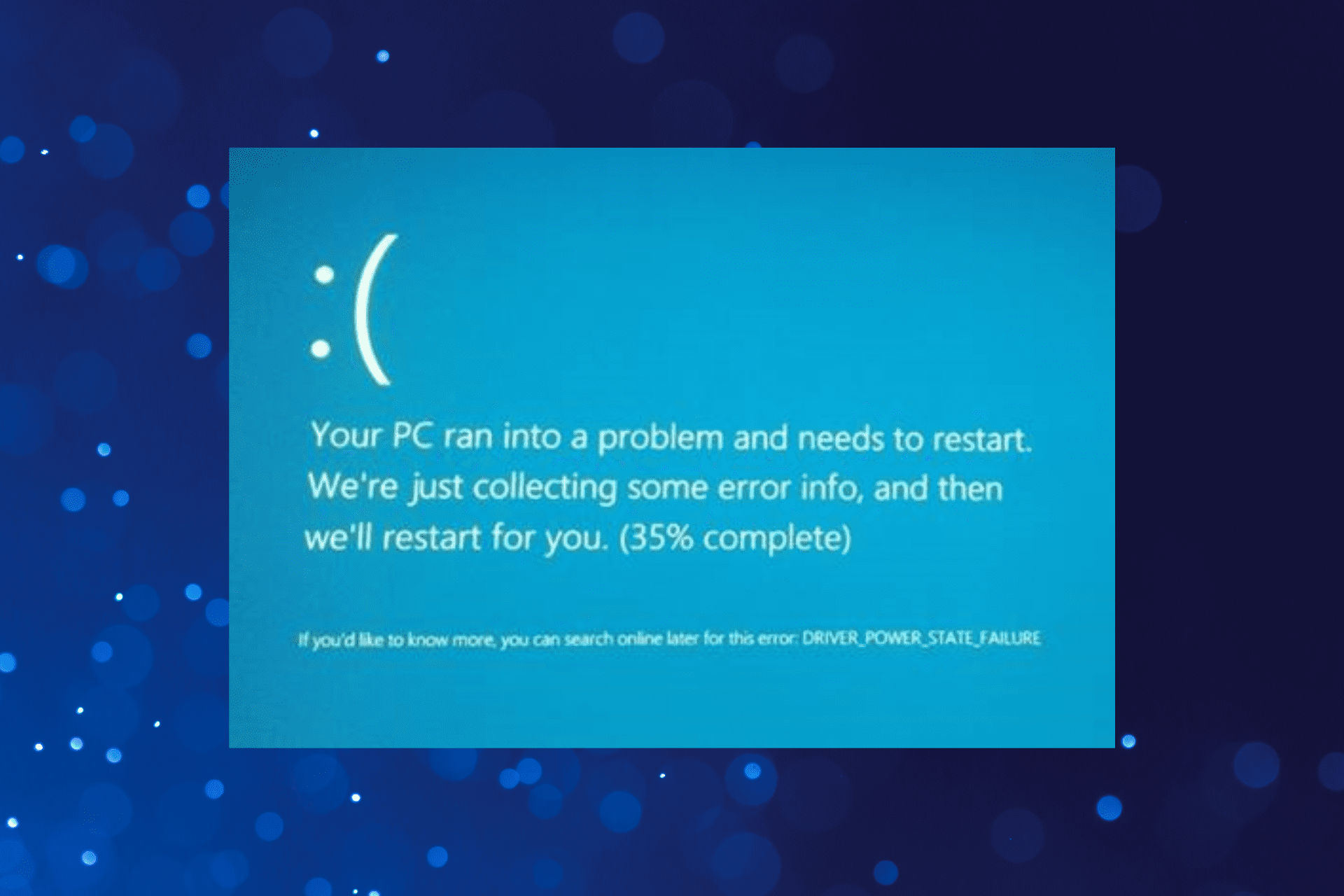
XINSTALAR HACIENDO CLIC EN DESCARGAR ARCHIVO
Hay varios errores de pantalla azul de la muerte que afectan a Windows y la mayoría de ellos requieren tiempo y esfuerzo para solucionarlos. uno de estos es DRIVER_POWER_STATE_FAILURE 0x0000009F error de pantalla azul.
El error ha estado presente en Windows durante mucho tiempo y también continúa afectando a los usuarios en la última versión. ¡Así que averigüémoslo todo!
¿Qué es el error de pantalla azul 0x0000009F?
Como el nombre sugiere, DRIVER_POWER_STATE_FAILURE El error BSOD está relacionado con la alimentación o el controlador. Pero hay otros problemas que pueden desencadenarlo. A continuación se presentan algunos de los principales:
- Problemas con los controladores instalados: La mayoría de las veces, los controladores incompatibles, corruptos u obsoletos son los culpables cuando obtiene apagado: 0x0000009F.
- Periférico defectuoso o incompatible: Un periférico conectado a menudo puede provocar problemas con la PC y provocar un BSOD.
- Aplicaciones de terceros que desencadenan conflictos: Un software de seguridad u otras aplicaciones de optimización del rendimiento también tienen la misma probabilidad de causar DRIVER_POWER_STATE_FAILURE error.
¿Cómo puedo corregir el error 0x0000009f?
Aquí hay algunos trucos rápidos y verificaciones para realizar primero:
- Desconecte cualquier periférico no crítico de la PC, especialmente aquellos que se agregaron al mismo tiempo que ocurrió el error por primera vez.
- Busque actualizaciones pendientes de Windows e instálelas.
- Asegúrese de que todas las conexiones estén en orden, es decir, tarjeta gráfica, módulos RAM, fFan y otros componentes similares.
- Apague su computadora al final de cada sesión en lugar de ponerla en modo de suspensión o hibernación.
- Verifique la versión actual y actualice el BIOS. Recuerde, este es un proceso complejo, así que proceda con precaución.
Si ninguno de estos funciona, continúe con las soluciones que se enumeran a continuación.
1. Reconfigure la configuración de energía de su dispositivo
- la prensa ventanas + X abrir Usuario de poder menú y seleccione Administrador de dispositivos.
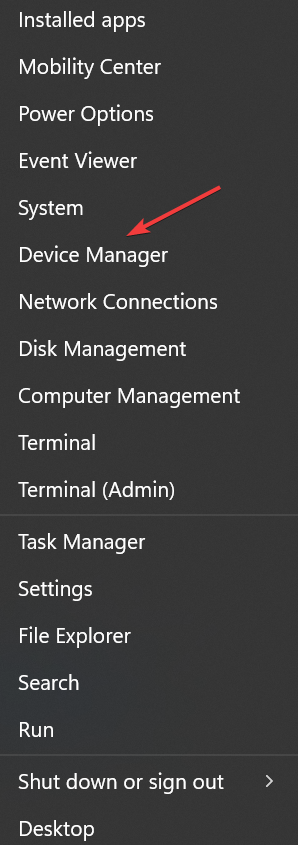
- Ubique el dispositivo que cree que podría estar causando los problemas, haga clic derecho sobre él y seleccione propiedad.
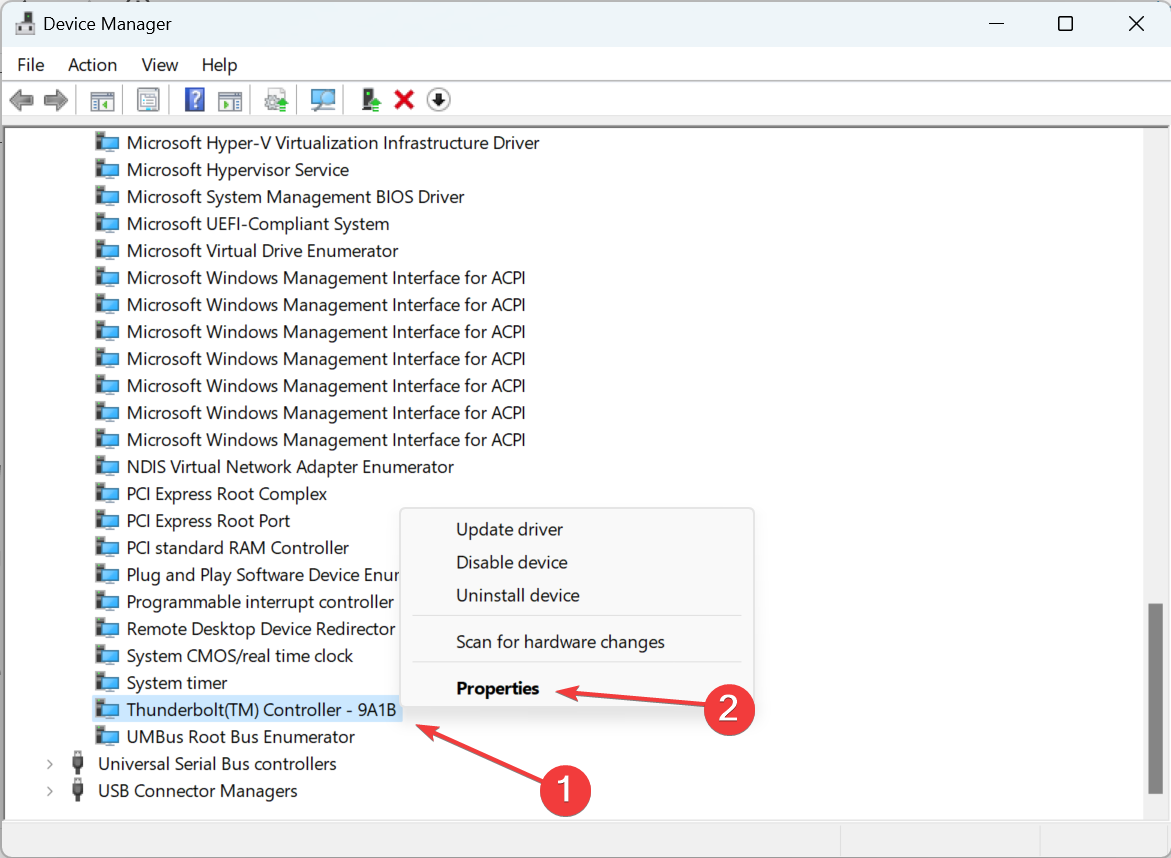
- ahora ve a Gestión de la energía ficha, desactive la casilla de verificación para Permita que la computadora apague este dispositivo para ahorrar energíay haga clic Bien.
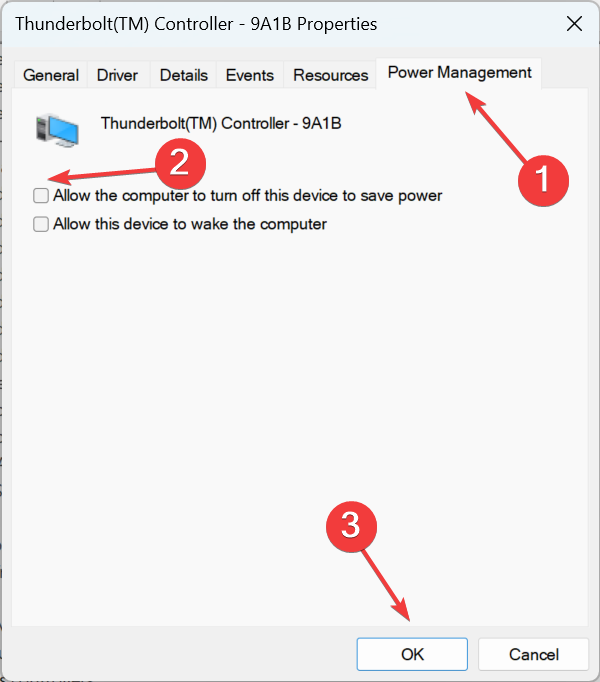
- Verifique los otros dispositivos y realice cambios similares en ellos.
En muchos casos, el sistema operativo apaga el dispositivo, lo que lo activa 0x0000009f error después de dormir en Windows 10. Aquí, es mejor reconfigurar Gestión de la energía ajustes para hacer que las cosas funcionen.
2. Establecer el rendimiento máximo en el Panel de control de NVIDIA
- Lanzamiento Panel de control de NVIDIAE ir a Administrar la configuración 3D desde el panel de navegación.
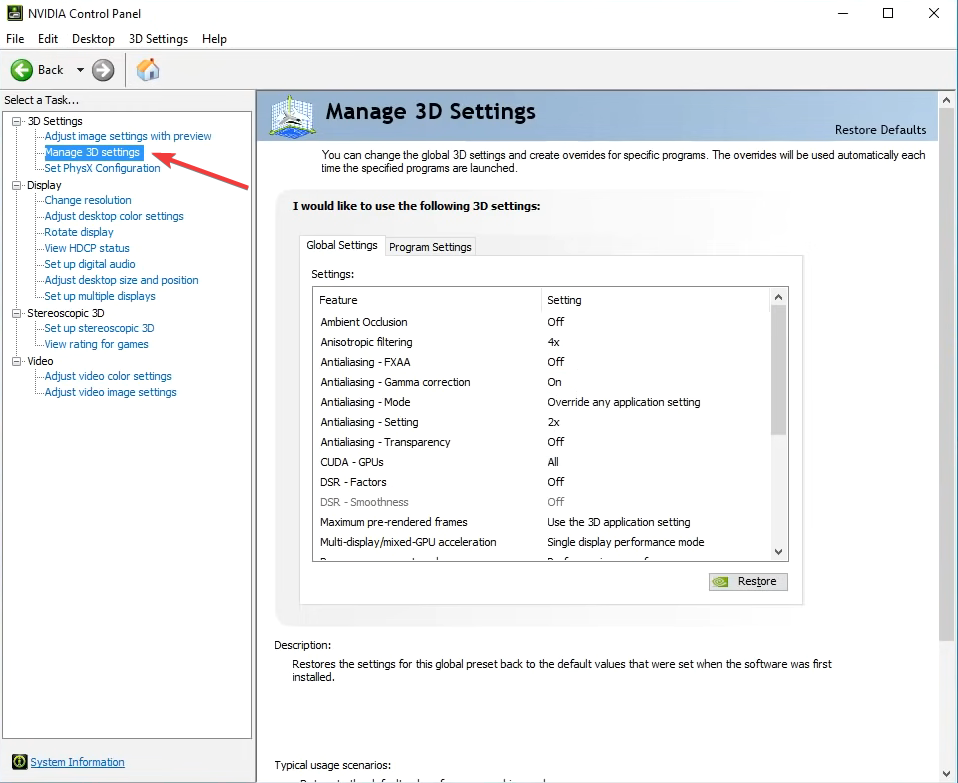
- Ahora haga clic en Restaurar botón derecho.
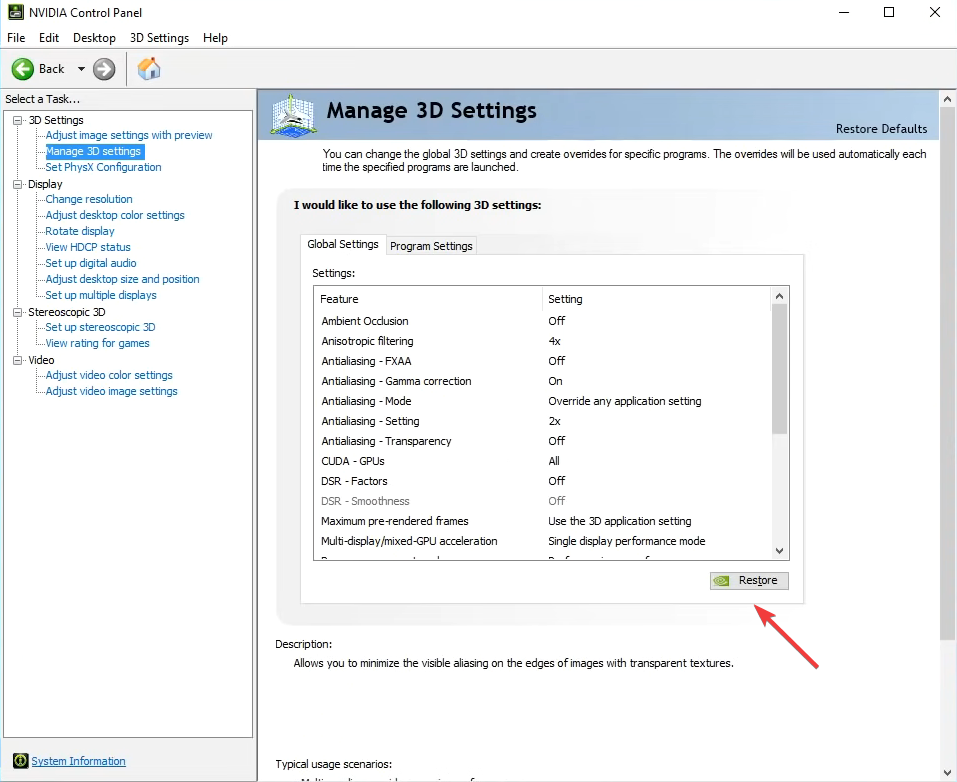
- Hacer clic Sí en el mensaje de confirmación.
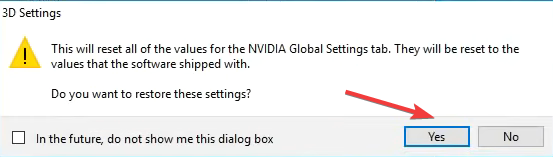
- Luego seleccione Prefieres el máximo rendimiento de Modo de administración de energíamenú desplegable y haga clic en aplicar para guardar los cambios.
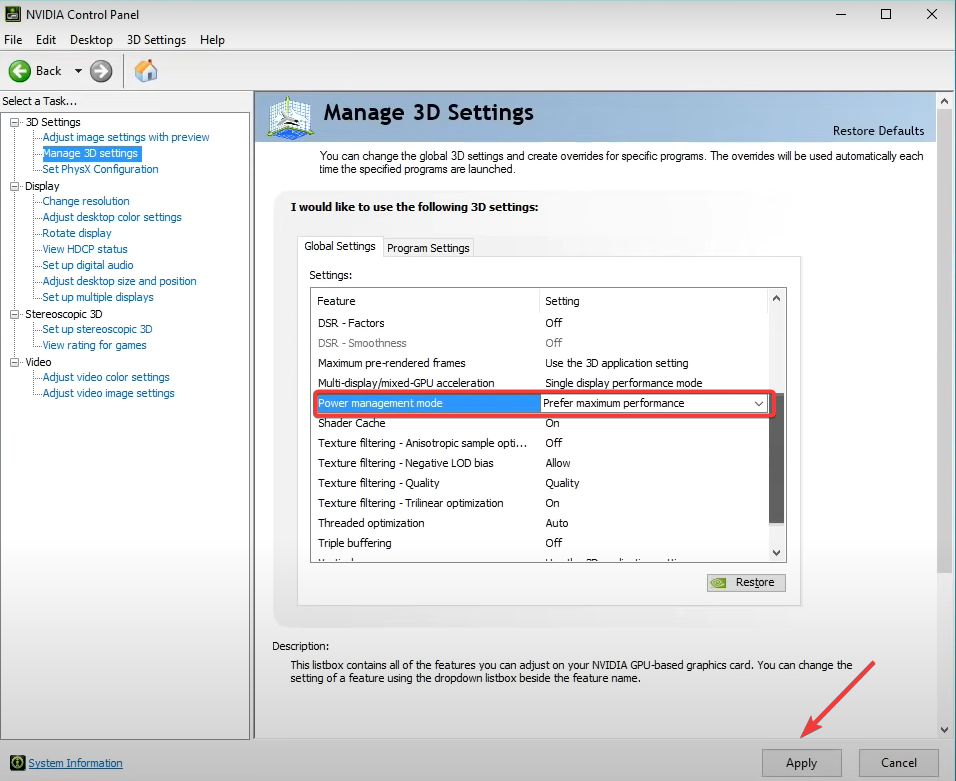
- Una vez hecho esto, reinicie su computadora para que los cambios surtan efecto.
3. Actualice el controlador de su dispositivo
- la prensa ventanas + R abierto Corrertipo devmgmt.mscy luego golpear ingresar.
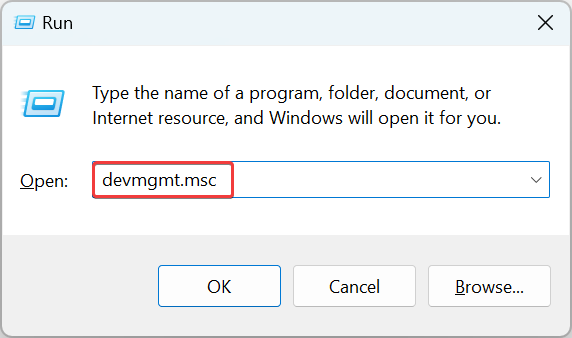
- Localice el dispositivo problemático, haga clic derecho sobre él y elija Actualizar el controlador. Dado que estamos siguiendo el enfoque de prueba y prueba, comencemos con el controlador de gráficos, la razón más probable detrás del BSOD.
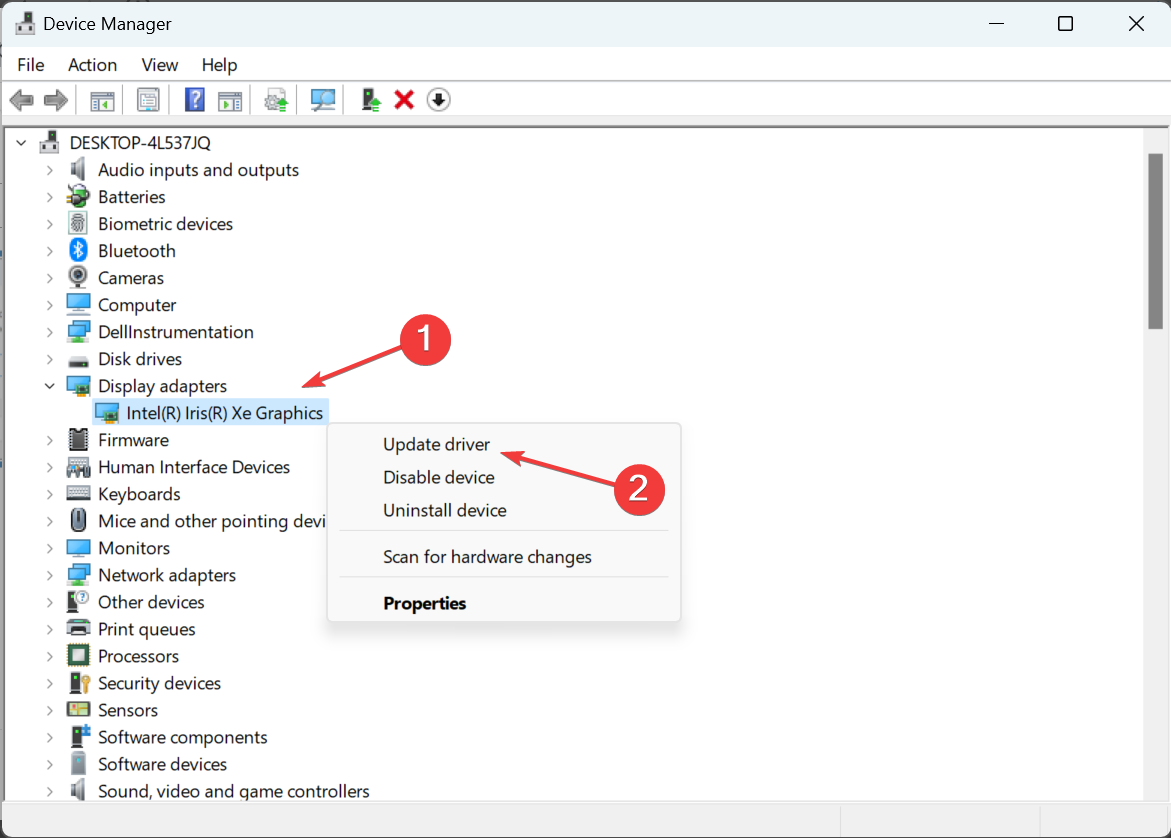
- Seleccionar Buscar controladores automáticamente y espere a que Windows encuentre e instale la mejor versión.
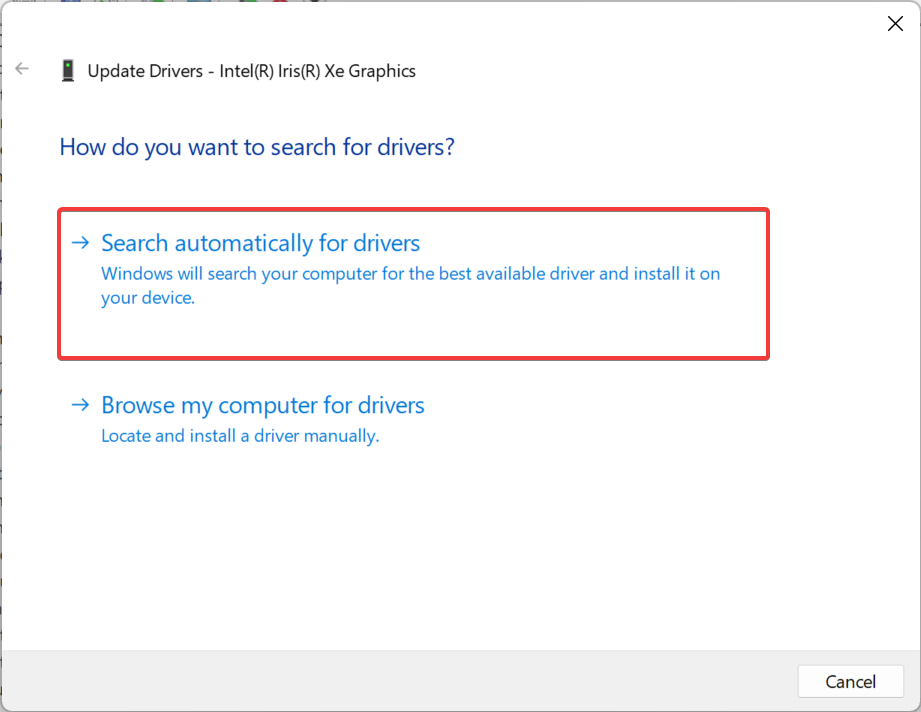
- Reinicie su computadora para que los cambios surtan efecto.
La actualización de los controladores también es vital y ayuda a corregir una amplia gama de errores en Windows. Además, cuando los métodos automáticos no funcionan, siempre puede instalar manualmente los controladores en Windows. Después del controlador de gráficos, comience con la red y los controladores de dispositivos conectados.
Es posible que los resultados de la búsqueda muestren que no se encontraron nuevos controladores para su dispositivo. Es por eso que recomendamos utilizar un software de terceros dedicado para obtener un resultado más preciso.
DriverFix escaneará su computadora, encontrará todos los controladores obsoletos y los actualizará con solo unos pocos clics.
Es simple, fácil y seguro de usar. Puede configurarlo para que verifique y actualice regularmente sus controladores para que no tenga que preocuparse más por ellos.
⇒ Obtener DriverFix
4. Desinstala tu antivirus
- la prensa ventanas + R abierto Corrertipo appwiz.cply haga clic Bien.
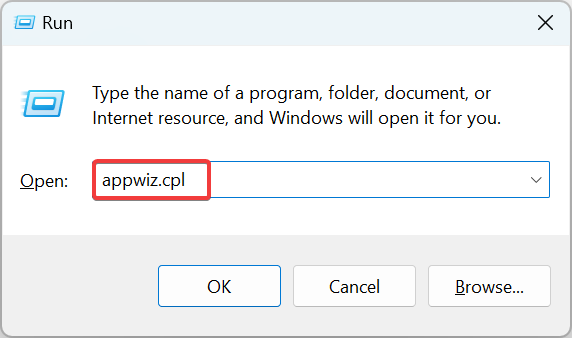
- Seleccione el antivirus en su computadora y haga clic en DESINSTALAR.
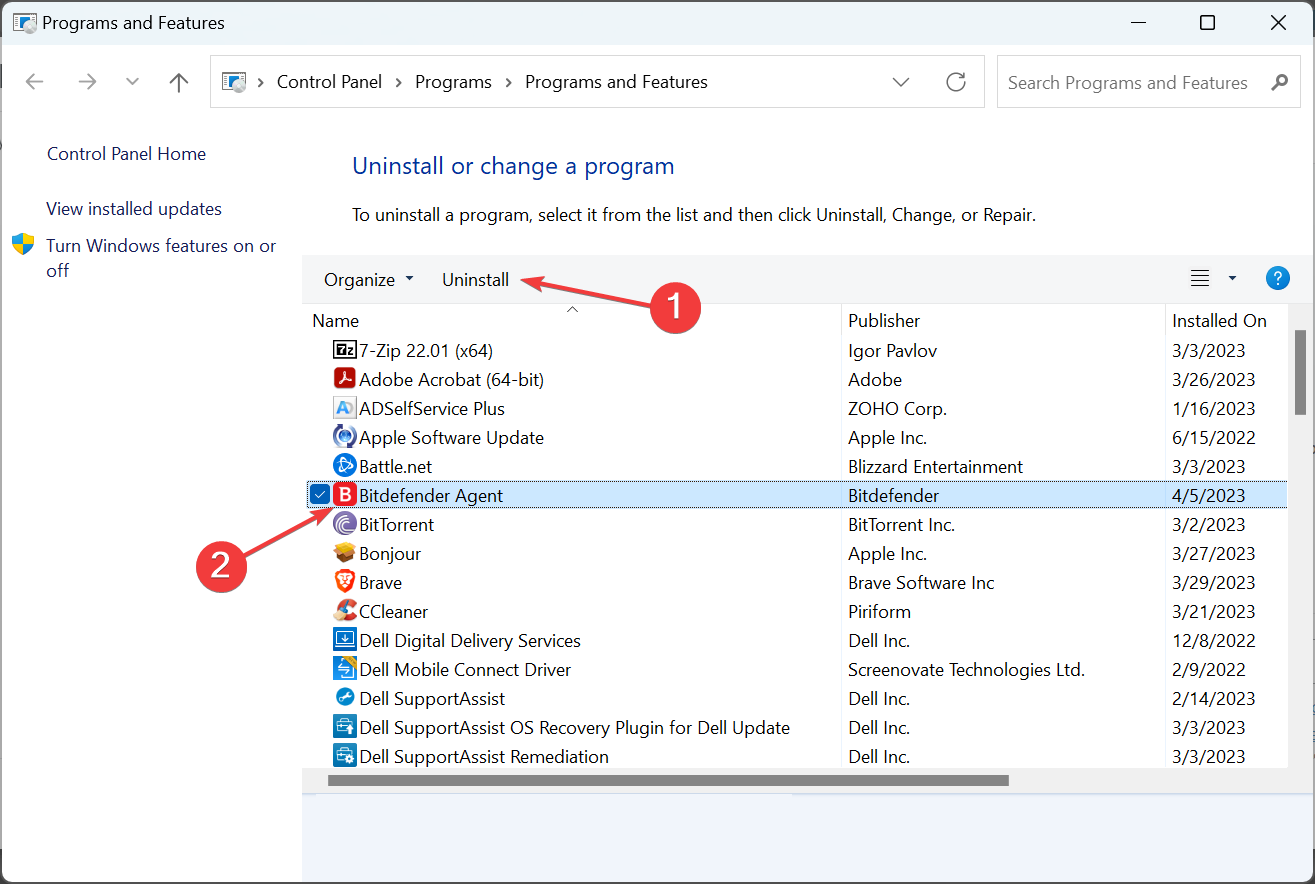
- Siga las instrucciones en pantalla para completar el proceso.
Para evitar errores, recomendamos utilizar el Windows Security incorporado, un antivirus más que efectivo capaz de manejar incluso los problemas y amenazas más difíciles. Además, es más compatible con Windows que cualquier otro, por lo que no habrá conflictos de software.
A estas alturas, deberías haber solucionado el error. 0x0000009F en Windows 10 u otras iteraciones. Si nada funciona, le recomendamos que lleve su computadora a un taller de reparación y que inspeccionen el hardware.
Y si está buscando una manera más fácil de arreglar las cosas, consulte las mejores herramientas de reparación de BSOD de Windows para deshacerse de los errores de pantalla azul automáticamente.
Para cualquier pregunta o para compartir lo que funcionó para usted, deje un comentario a continuación.
¿Aún tienes problemas?
PATROCINADO
Si las sugerencias anteriores no resolvieron su problema, su computadora puede estar experimentando problemas más serios con Windows. Sugerimos elegir una solución todo en uno como Fortaleza para resolver problemas de manera efectiva. Después de la instalación, haga clic en el botón Ver y arreglar botón y luego presione Inicie la reparación.




![Photo of Error de tienda de Microsoft 0x80073d02 [Quick Guide to Fix]](https://kdkick.com/wp-content/uploads/2023/06/Error-de-tienda-de-Microsoft-0x80073d02-Quick-Guide-to-Fix-390x220.png)